实验一++spss数据文件的建立与编辑
1.SPSS数据建立编辑和文件保存

1.1变量名
首字符必须是字母或汉字,后面可以是除(!、?*)之外的 任意字符。 变量名的结尾不能是圆点、句点、下划线 变量名的长度不能超过64个字符 变量名必须唯一,并且不区分大小写 SPSS的保留字不能作为变量名(ALL、NE、EQ、GT AND、NOT、WITH) 如不指定变量名,则系统默认变量名以VAR开头后面跟5 个数字 为了便于记忆和理解变量名与其所代表的具体含义一致。
SPSS软件的特点
①集数据录入、资料编辑、数据管理、统 计分析、报表制作、图形绘制为一体。从 理论上说,只要计算机硬盘和内存足够大, SPSS可以处理任意大小的数据文件,无论 文件中包含多少个变量,也不论数据中包 含多少个案例
②统计功能包括常规的集中量数和差异量数、 相关分析、回归分析、方差分析、卡方检验、 t检验和非参数检验;也包括近期发展的多元 统计技术,如多元回归分析、聚类分析、判别 分析、主成分分析和因子分析等方法,并能在 屏幕(或打印机)上显示(打印)如正态分布图、 直方图、散点图等各种统计图表。从某种意义 上讲,SPSS软件还可以帮助数学功底不够的使 用者学习运用现代统计技术。使用者仅需要关 心某个问题应该采用何种统计方法,并初步掌 握对计算结果的解释,而不需要了解其具体运 算过程,可能在使用手册的帮助下定量分析数 据。
1.2.2日期型变量(Date)
用于表示日期和时间的变量类型SPSS提供 了多达29种日期型变量的格式.
1.2.3字符型变量(String)
是非数值型变量类型,其值是由字符串组成 的.对其定义的对话框只有一个输入项
1.2.4修改数据变量的默认值
对于SPSS变量的参数,系统都会自动给出默 认值.也可通过Edit菜单中的Date对话框重新 设置
SPSS上机实验报告一

1.数据文件的建立。
打开SPSS,在数据编辑器的变量视图中,输入变量的属性特征,如Name,Width,Decinmal等。
以习题一为例,输入为下:返回数据编辑库,数据视图,直接录入数据。
习题一的数据表如下:点击Save,输入文件名将文件保存。
2.数据的整理数据编辑窗口的Date可提供数据整理功能。
其主要功能包括定义和编辑变量、观测量的命令,变量数据变换的命令,观测量数据整理的命令。
以习题一为例,将上图中的数据进行整理,以GDP值为参照,升序排列。
数据整理后的数据表为:整理后的数据,可以直观看出GDP值的排列。
3、频数分析。
以习题一为例(1).单击“分析→描述统计→频率”(2)打开“频率”对话框,选择GDP为变量(3)单击“统计量”按钮,打开“统计量”对话框.选择中值及中位数。
得到如下结果:(4)单击“分析→描述统计→探索”,打开“探索”对话框,选择GDP(亿元),输出为统计量。
结果如下:4、探索分析以习题2为例子:(1)单击“分析→统计描述→频率”,打开“频率”对话框,选择“身高”变量。
(2)选择统计量,分别选择百分数,均值,标准差,单击图标。
的如下结果:(3)单击“分析→统计描述→探索”,选择相应变量变量,单击“绘制”,选择如下图表,的如下结果:从上述图标可以看出,除了个别极端点以外,数据都围绕直线上下波动,可以看出,该组数据,在因子水平下符合正态分布。
4.交叉列联表分析:以习题3,原假设是吸烟与患病无关备择假设是吸烟与患病有关操作如下:单击“分析→统计描述→交叉表”,打开“交叉表”对话框,选择相应变量变量,单击精确,并选择“统计量”按钮,选择“卡方”作为统计量检验,然后单击“单元格”按钮,选择“观测值”和“期望值”进行计数。
得出分析结果如下:分析得出卡方值为7.469,,自由度是1,P值为0.004<0.05拒绝原假设,故有大于95%的把握认为吸烟和换慢性气管炎有关。
习题4:原假设是性别与安全性能的偏好无关备择假设是性别与安全性能的偏好有关操作如下:单击“分析→统计描述→交叉表”,打开“交叉表”对话框,选择相应行列变量然后选择“统计量”按钮,以“卡方”作为统计量检验.单击“单元格”按钮,选择“观测值”和“期望值”进行计数单击“确定”,得出分析结果如下:分析得出卡方值为19自由度是4,P值为0.001<0.05拒绝原假设,故有99.9%的把握认为性别与安全性能的偏好有关5实验作业补充。
SPSS之数据文件的建立和编辑

在上图所示的窗口中每一行表示一个变量的 定义信息,包括Name、Type、Width、 定义信息,包括 、 、 、 Decimal、Label、Values、Missing、 、 、 、 、 Columns、Align、Measure等。 、 、 等
个学生的高数、 例1、调查 个学生的高数、线代和概率论 、调查10个学生的高数 的成绩,并将数据输入到SPSS文件中。 文件中。 的成绩,并将数据输入到 文件中 定义变量; ( ⅰ )定义变量; 输入数据。 ( 接数值型的常数、变 量和函数构成算术表达式,其运算结果 为数值型常数。 2.运算优先顺序:括号、函数、乘幂、乘 除、加减;同一优先级按照从左到右的 顺序
关系表达式
1. 是比较两个量之间的关系或判断关系是否 成立。如果成立表达式的值为“真”(1), 否则为“假”(0)。 2.比较无论是数值或字符都可以。 3.符号与运算符等价。如:A>5等价于AGT5
• 输入数据前首先要定义变量。定义变量即要定 输入数据前首先要定义变量。 义变量名、变量类型、变量长度(小数位数)、 义变量名、变量类型、变量长度(小数位数)、 变量标签(或值标签)和变量的格式。 变量标签(或值标签)和变量的格式。 • 单击数据编辑窗口左下方的“Variable View” 单击数据编辑窗口左下方的“ 标签或双击列的题头( ),进入如下图所 标签或双击列的题头(Var),进入如下图所 ), 示的变量定义视图窗口, 示的变量定义视图窗口,在此窗口中即可定义 变量。 变量。
SPSS中的表达式 SPSS中的表达式
SPSS中基本运算有三种: 1、算术表达式 2、关系表达式 3、逻辑表达式
三种运算符号
数学运算符 符号 + * / ** () 意义 加 减 乘 除 幂 括号 符号 < > <= >= = ~= 关系运算符 运算符 LT GT LE GE EQ NT 意义 小于 大于 小于等于 大于等于 等于 不等于 符号 & | ~ 逻辑运算符 运算符 AND OR NOT 意义 逻辑与 逻辑或 逻辑非
SPSS数据文件的建立和管理实验报告
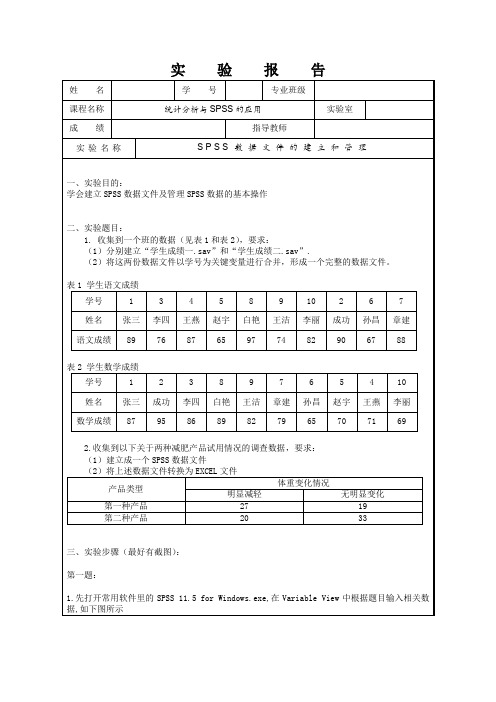
实验报告
姓名
学号
专业班级
课程名称
统计分析与SPSS的应用
实验室
成绩
四、实验结果及分析(最好有截图):
第一题:
根据题中要求,要将这两份数据文件以学号为关键变量进行合并,通过横向合并数据文件可实现.
1.在数据编辑窗口中打开需合并的SPSS数据文件
2.选择菜单:【Data】→【Merge File】→【Add Variables】,然后输入一个已存在于磁盘上的需进行横向合并处理的SPSS数据文件名
2.在Data View中先输入数据,再选中“学号”一列,选择升序排列,结果如下图所示
3.对第一个表格进行保存,并且命名为“学生成绩一.sav”
4.重新打开一个表格,在Variable View中根据题中要求输入数据,如下图所示
5.在Data View中先输入数据,再选中“学号”一列,选择升序排列,结果如下图所示
指导教师
实验名称
SPSS数据文件的建立和管理
一、实验目的:
学会建立SPSS数据文件及管理SPSS数据的基本操作
二、实验题目:
1.收集到一个班的数据(见表1和表2),要求:
(1)分别建立“学生成绩一.sav”和“学生成绩二.sav”.
(2)将这两份数据文件以学号为关键变量进行合并,形成一个完整的数据文件。
3.选中“Match cases on key variables in sorted files”,将“学号”放入“Key Variables”中,结果如下所示
第01节如何建立SPSS数据文件
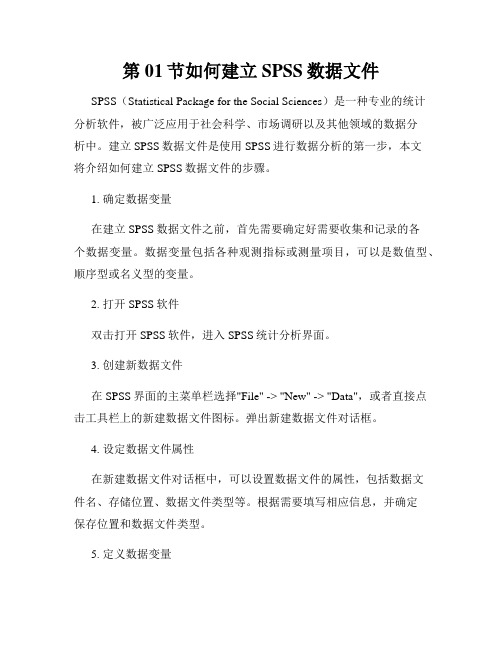
第01节如何建立SPSS数据文件SPSS(Statistical Package for the Social Sciences)是一种专业的统计分析软件,被广泛应用于社会科学、市场调研以及其他领域的数据分析中。
建立SPSS数据文件是使用SPSS进行数据分析的第一步,本文将介绍如何建立SPSS数据文件的步骤。
1. 确定数据变量在建立SPSS数据文件之前,首先需要确定好需要收集和记录的各个数据变量。
数据变量包括各种观测指标或测量项目,可以是数值型、顺序型或名义型的变量。
2. 打开SPSS软件双击打开SPSS软件,进入SPSS统计分析界面。
3. 创建新数据文件在SPSS界面的主菜单栏选择"File" -> "New" -> "Data",或者直接点击工具栏上的新建数据文件图标。
弹出新建数据文件对话框。
4. 设定数据文件属性在新建数据文件对话框中,可以设置数据文件的属性,包括数据文件名、存储位置、数据文件类型等。
根据需要填写相应信息,并确定保存位置和数据文件类型。
5. 定义数据变量在数据视图窗口中,可以依次定义各个数据变量。
点击数据视图窗口中的第一个空白格,输入第一个数据变量的名称,并按下"Tab"键移动到下一个格子中。
在下一个格子中选择适当的数据类型(如数值型、字符型等)并输入数据,然后按下"Tab"键继续定义下一个数据变量。
依此类推,逐个定义好所有的数据变量。
6. 设定数据值标签在数据视图窗口中,还可以对特定的数据变量设定数据值标签。
选中某个数据变量所在的格子,点击菜单栏中的"Variable View",在弹出的对话框中输入该变量的数据值标签。
7. 保存数据文件在完成所有数据变量的定义后,点击菜单栏中的"File" -> "Save",选择保存数据文件。
实验一SPSS数据文件的建立和管理一.实验目的1.掌握spss数据的结构
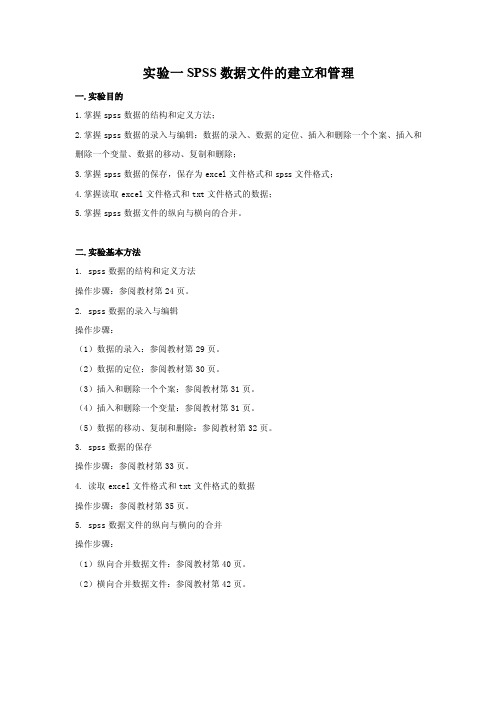
实验一SPSS数据文件的建立和管理一.实验目的1.掌握spss数据的结构和定义方法;2.掌握spss数据的录入与编辑:数据的录入、数据的定位、插入和删除一个个案、插入和删除一个变量、数据的移动、复制和删除;3.掌握spss数据的保存,保存为excel文件格式和spss文件格式;4.掌握读取excel文件格式和txt文件格式的数据;5.掌握spss数据文件的纵向与横向的合并。
二.实验基本方法1. spss数据的结构和定义方法操作步骤:参阅教材第24页。
2. spss数据的录入与编辑操作步骤:(1)数据的录入:参阅教材第29页。
(2)数据的定位:参阅教材第30页。
(3)插入和删除一个个案:参阅教材第31页。
(4)插入和删除一个变量:参阅教材第31页。
(5)数据的移动、复制和删除:参阅教材第32页。
3. spss数据的保存操作步骤:参阅教材第33页。
4. 读取excel文件格式和txt文件格式的数据操作步骤:参阅教材第35页。
5. spss数据文件的纵向与横向的合并操作步骤:(1)纵向合并数据文件:参阅教材第40页。
(2)横向合并数据文件:参阅教材第42页。
三.实验内容(一)验证性实验(1)教材第25页“关于居民储户调查问卷的spss变量的设计”(2)教材第38页“职工基本情况数据的纵向合并和横向合并”(二)实践性实验(1)针对“零散数据”文件夹中的若干excel数据和txt数据,将其转换为spss的数据文件,要求转换为spss数据后,根据变量的类型正确定义数据结构。
(2)针对“经管学院考试成绩”文件夹中的数据,首先,通过spss软件将“成绩1”和“成绩2”的excel文档打开,并保存为相同文件名的spss数据文件。
要求:spss读取excel的变量名,数据结构定义准确。
其次,利用横向合并的功能,将“成绩1”和“成绩2”进行合并,并存为“三次考试成绩汇总表.sav”的文件。
最后,将“三次考试成绩汇总表.sav”的文件保存一份txt本文数据和excel文件数据。
spss数据文件的建立与操作

在Variable View中,定义变量的属性。
SPSS中的变量有十个属性:
变量名(Name)
变量类型(Type)
变量宽度(Width) 小数点的位数(Decimals)
变量名标签(Label) 变量值标签(Values)
1.1 数据文件的特点 1.2 定义变量 1.3 录入数据 1.4 外部数据的导入
1.1 数据文件的特点
SPSS数据文件是一种有结构的数据文件,它由数据 结构和数据内容两部分组成,其中结构部分用于定 义数据类型、宽度、缺失值等,而内容才是我们具 体要分析的数据。
SPSS数据文件的扩展名是.sav
通过一个例子理解数据文件的横向合并。
【例】将数据transform3.sav中的变量添加到 transform.sav中。
在菜单栏中选择Data | Merge Files | Add Variables命令
关于合并后的数据文件中的数据 按 哪 种 方 式 提 供 , SPSS有 三 个 选 项可供选择: 1.Both files provide cases: 是 SPSS默 认 的 方 式 , 指 合 并 后 的 数据由原来的两个数据文件共同 提供,即由原来两个数据文件中 的记录共同组成合并后的数据文 件。
在SPSS中,能使用定类尺度的数据可以是数值型,也可以是字符型变 量。必须符合穷尽和互斥的原则。穷尽的原则就是指每个个体都必须 能归为一个类别,互斥的原则是指每个个体都只能归为一个类别。
相应变量为定类变量或(无序)分类变量。
Ordinal
定序尺度是对事物之间等级或顺序差别的一种测度。 定序尺度的特点是可以测度类别差,还可以测度次序差
SPSS数据录入与编辑
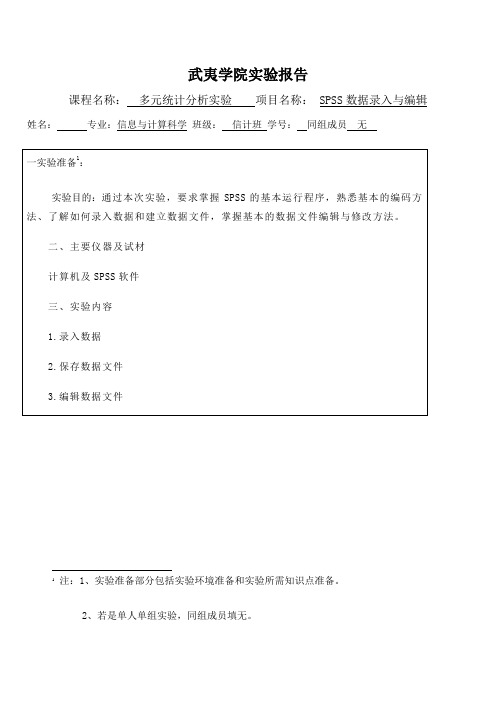
武夷学院实验报告
课程名称:多元统计分析实验项目名称: SPSS数据录入与编辑姓名:专业:信息与计算科学班级:信计班学号:同组成员无
1注:1、实验准备部分包括实验环境准备和实验所需知识点准备。
2、若是单人单组实验,同组成员填无。
2注:实验过程记录要包含实验步骤,页码不够可自行添加。
实验操作成绩(百分制)__________ 实验指导教师签字:__________
实验报告成绩(百分制)__________ 实验指导教师签字:__________
3注:1、实验小结应包含实验所需知识点和实验方法的总结,实验心得体会等。
2、分组实验需包含同组讨论内容。
第二章 SPSS数据文件的建立和管理
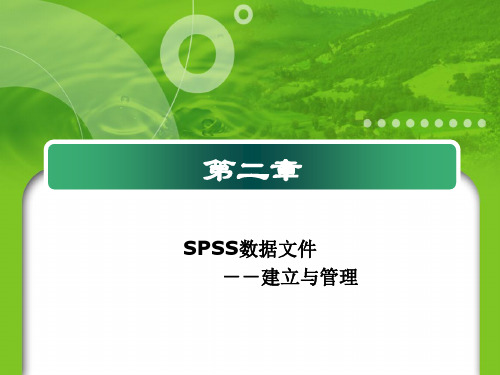
(2)删除一条个案:即删除数据编辑窗口中的某条个案。 ★在要删除的个案号码上单击左键,于是待删除的个案数 据全部反色显示。 ★单击右键,从弹出菜单中选择 cut选项。
3、插入和删除一个变量 (1)插入一个新变量:即在数据编辑窗口的某个变量前插 入一个新变量。 ★ 将当前数据单元确定在某变量上 ★选择菜单: 编辑 -> 插入变量
一行为一个个案
一列为一个变量
二、计数数据的组织方式 有时所采集的数据不是原始的调查问卷数据,而是经过分 组汇总后的计数数据。 在研究职称和年龄的关系时汇总得到如表所示的数据。其 中职称的分组值分别为1~4,年龄段的分组值为1~3。 职称 教授(1) 副教授(2) 讲师(3) 助教(4) 年龄段 35岁以下(1) 36~49岁(2) 50岁以上(3) 0 10 20 35 15 20 10 2 8 1 1 0
例 有两份关于职工基本情况的SPSS数据文件,文件名分别 为“职工数据.sav”和“追加职工.sav”。两份数据文件中的 数据项不尽相同,且同一数据项的变量名也不完全一致。现需 要将这两份数据合并到一起。
纵向合并数据文件的基本操作步骤
1、在数据编辑窗口中打开一个需要合并的SPSS数据文件。 2、选择菜单: 数据 -> 合并文件 -> 添加个案
基本操作步骤如下: (1)选择菜单: 文件 -> 打开 -> 数据 (2)选择数据文件的类型,并输入数据文件名。
注意:
如果读入的是Excel格式文件,SPSS默认将它的所有 数据读到SPSS数据编辑窗口中,也可以指定读取工作表中某 个区域内的数据(A5:B10,表示仅读取以A5单元为左上角 ,B10单元为右下角的矩形区域内的数据)。工作表上的一 行数据为SPSS的个案。如果Excel工作表文件第一行或指定 读取区域内的第一行上存储了变量名信息,则应选择读取变 量名选项。
spss实验一、实验步骤
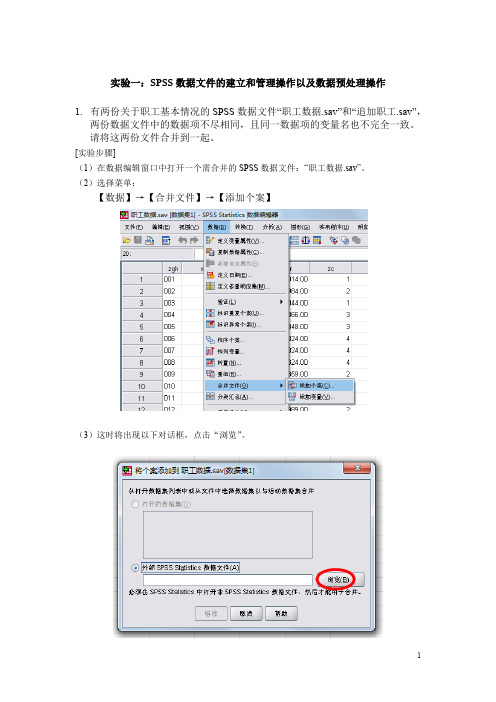
实验一:SPSS数据文件的建立和管理操作以及数据预处理操作1.有两份关于职工基本情况的SPSS数据文件“职工数据.sav”和“追加职工.sav”,两份数据文件中的数据项不尽相同,且同一数据项的变量名也不完全一致。
请将这两份文件合并到一起。
[实验步骤](1)在数据编辑窗口中打开一个需合并的SPSS数据文件:“职工数据.sav”。
(2)选择菜单:【数据】→【合并文件】→【添加个案】(3)这时将出现以下对话框,点击“浏览”。
(4)打开需进行纵向合并处理的SPSS数据文件“追加职工.sav”。
按“继续”后,显示纵向合并数据文件窗口。
(如下图)(5)对话框右边【新的活动数据集中的变量】框中显示的变量名是两个数据文件中的同名变量,对话框左边【非成对变量】框中显示的变量名是两个文件中的不同名变量。
其中,变量名后面的【*】表示该变量是当前数据编辑窗口中(“职工数据.sav”)的变量,【+】表示该变量是(2)“追加职工.sav”中指定的磁盘文件中的变量。
SPSS默认这些变量的含义不同,且不放入合并后的新文件中。
如果不接受这种默认,可选择其中的两个变量名并按【对】按钮指定配对,表示虽然它们的名称不同但数据含义是相同的,可进入合并后的数据文件中。
本题中,显然职称zc(*)和职称zc1(+)两个变量名需要按【对】按钮指定配对。
方法是:按住“Ctrl键”,同时鼠标点zc(*)和zc1(+),然后按【对】按钮,这时【新的活动数据集中的变量】框中出现“zc&zc1”变量名。
(6)把【非成对变量】框中显示的其他变量名全部标记,按右向箭头。
(7)按【确定】,完成操作。
2.根据“住房状况调查.sav”数据,通过数据排序功能分析本市户口和外地户口家庭的住房面积情况。
(按升序排列)[实验步骤](1)在数据编辑窗口中打开SPSS数据文件:“住房状况调查.sav”。
(2)选择菜单:【数据】→【排序个案】(3)指定主排序变量“户口状况”到【排序依据】框中,并选择【排序顺序】框中的选项指出该变量按升序还是降序排序。
单元一 SPSS数据文件的建立和管理

第一节 SPSS的发展及使用基础
(二)SPSS数据结构的基本方式
(2)计数数据的组织方式
第二节 SPSS的数据结构和定义方法
(一)变量名
变量名是变量访问和分析的唯一标识。
变量命名原则:
SPSS 变量名由不多于64(32个汉字)个字符组成;首字母是字母或汉字也可以是@字符;不能使用?,!和*;注意不能以下划线_和圆点“.”作为变量名的最后一个字符;
第一节 SPSS的发展及使用基础
(二)SPSS数据结构的基本方式
第一节 SPSS的发展及使用基础
(二)SPSS数据结构的基本方式
在计数数据的组织方式中,数据编辑窗口中的一行为变量的一个分组(或多变量交叉分组下的一个分组)。所有行囊括了该变量的所有分组情况(或多变量交叉下的所有分组情况)。数据编辑器窗口中的一列仍为一个变量,代表某个问题(或者某个方面的特征)以及相应的计数结果。
第五节 数据文件合并
数据文件合并的介绍
(2)横向合并-案例
职工数据和职工奖金数据的合并
①打开“职工数据.sav”②选择菜单【数据】→ 【合并文件】 → 【添加变量】
学 业 进 步!
基本操作步骤如下:
【文件】→【导入数据】→【文本数据】
(二)使用导向导入其他格式的数据
第五节 数据文件合并
数据文件合并的介绍
当数据量较大时,经常会把一份大的数据分成几个小的部分,分别录入,录入完毕后, 就必须将若干个小的数据文件合并起来。数据文件的合并分为纵向合并和横向合并。
(1)纵向合并
将一个SPSS数据文件的内容追加到当前数据编辑器窗口中数据的后面,依据两份数据文件中的变量名进行数据对接。
字符串型简称字符串(R),是SPSS中较常用的数据类型,它有由一串字符组成。如职工号码、姓名、地址等变量都可以定义为字符串数据。
SPSS实验一
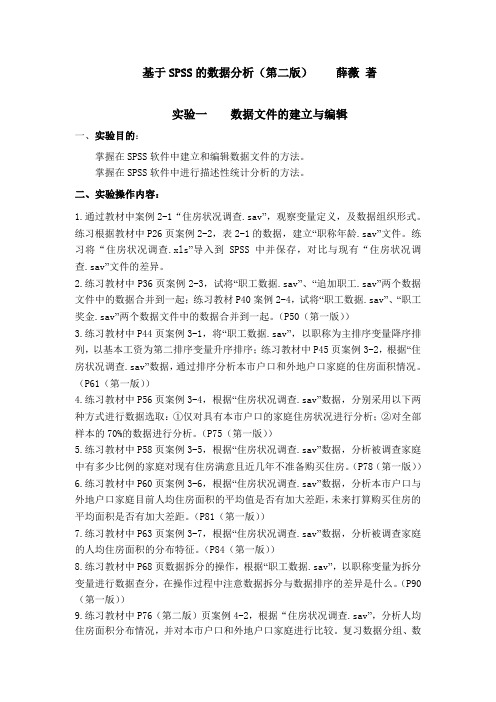
基于SPSS的数据分析(第二版)薛薇著实验一数据文件的建立与编辑一、实验目的:掌握在SPSS软件中建立和编辑数据文件的方法。
掌握在SPSS软件中进行描述性统计分析的方法。
二、实验操作内容:1.通过教材中案例2-1“住房状况调查.sav”,观察变量定义,及数据组织形式。
练习根据教材中P26页案例2-2,表2-1的数据,建立“职称年龄.sav”文件。
练习将“住房状况调查.xls”导入到SPSS中并保存,对比与现有“住房状况调查.sav”文件的差异。
2.练习教材中P36页案例2-3,试将“职工数据.sav”、“追加职工.sav”两个数据文件中的数据合并到一起;练习教材P40案例2-4,试将“职工数据.sav”、“职工奖金.sav”两个数据文件中的数据合并到一起。
(P50(第一版))3.练习教材中P44页案例3-1,将“职工数据.sav”,以职称为主排序变量降序排列,以基本工资为第二排序变量升序排序;练习教材中P45页案例3-2,根据“住房状况调查.sav”数据,通过排序分析本市户口和外地户口家庭的住房面积情况。
(P61(第一版))4.练习教材中P56页案例3-4,根据“住房状况调查.sav”数据,分别采用以下两种方式进行数据选取:①仅对具有本市户口的家庭住房状况进行分析;②对全部样本的70%的数据进行分析。
(P75(第一版))5.练习教材中P58页案例3-5,根据“住房状况调查.sav”数据,分析被调查家庭中有多少比例的家庭对现有住房满意且近几年不准备购买住房。
(P78(第一版))6.练习教材中P60页案例3-6,根据“住房状况调查.sav”数据,分析本市户口与外地户口家庭目前人均住房面积的平均值是否有加大差距,未来打算购买住房的平均面积是否有加大差距。
(P81(第一版))7.练习教材中P63页案例3-7,根据“住房状况调查.sav”数据,分析被调查家庭的人均住房面积的分布特征。
(P84(第一版))8.练习教材中P68页数据拆分的操作,根据“职工数据.sav”,以职称变量为拆分变量进行数据查分,在操作过程中注意数据拆分与数据排序的差异是什么。
【最新2018】spss实验日志-word范文模板 (10页)
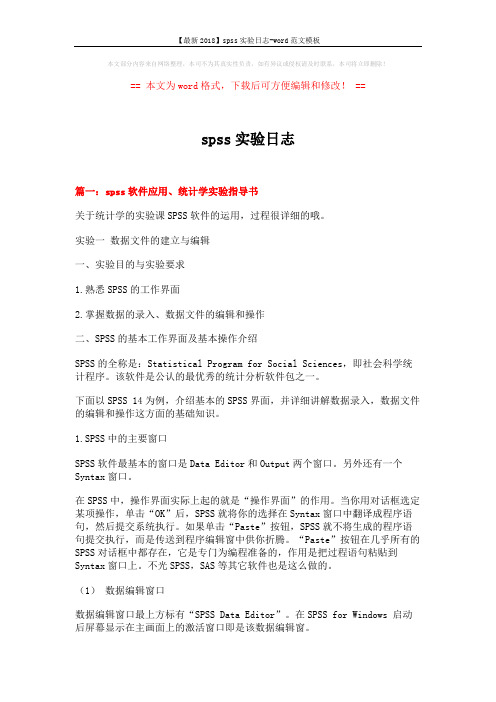
本文部分内容来自网络整理,本司不为其真实性负责,如有异议或侵权请及时联系,本司将立即删除!== 本文为word格式,下载后可方便编辑和修改! ==spss实验日志篇一:spss软件应用、统计学实验指导书关于统计学的实验课SPSS软件的运用,过程很详细的哦。
实验一数据文件的建立与编辑一、实验目的与实验要求1.熟悉SPSS的工作界面2.掌握数据的录入、数据文件的编辑和操作二、SPSS的基本工作界面及基本操作介绍SPSS的全称是:Statistical Program for Social Sciences,即社会科学统计程序。
该软件是公认的最优秀的统计分析软件包之一。
下面以SPSS 14为例,介绍基本的SPSS界面,并详细讲解数据录入,数据文件的编辑和操作这方面的基础知识。
1.SPSS中的主要窗口SPSS软件最基本的窗口是Data Editor和Output两个窗口。
另外还有一个Syntax窗口。
在SPSS中,操作界面实际上起的就是“操作界面”的作用。
当你用对话框选定某项操作,单击“OK”后,SPSS就将你的选择在Syntax窗口中翻译成程序语句,然后提交系统执行。
如果单击“Paste”按钮,SPSS就不将生成的程序语句提交执行,而是传送到程序编辑窗中供你折腾。
“Paste”按钮在几乎所有的SPSS对话框中都存在,它是专门为编程准备的,作用是把过程语句粘贴到Syntax窗口上。
不光SPSS,SAS等其它软件也是这么做的。
(1)数据编辑窗口数据编辑窗口最上方标有“SPSS Data Editor”。
在SPSS for Windows 启动后屏幕显示在主画面上的激活窗口即是该数据编辑窗。
在数据编辑器的二维表格中每行都是数据文件的一个记录,在统计学中称作“一个概率事件”。
在SPSS的菜单或帮助信息中用“Cases”这个单词表示。
每个Cases是由变量的一定的值组成的,是一个事件,或者说是对一个被观察对象的各种特征的实测值组成的。
SPSS数据文件的建立和编辑の实验报告
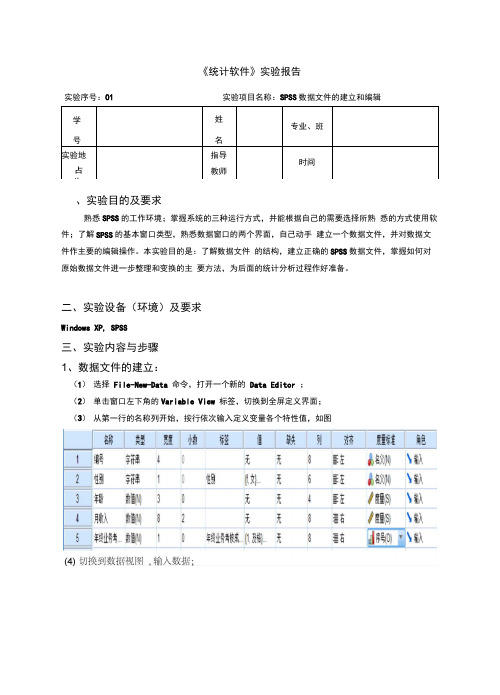
《统计软件》实验报告、实验目的及要求熟悉SPSS的工作环境;掌握系统的三种运行方式,并能根据自己的需要选择所熟悉的方式使用软件;了解SPSS的基本窗口类型,熟悉数据窗口的两个界面,自己动手建立一个数据文件,并对数据文件作主要的编辑操作。
本实验目的是:了解数据文件的结构,建立正确的SPSS数据文件,掌握如何对原始数据文件进一步整理和变换的主要方法,为后面的统计分析过程作好准备。
二、实验设备(环境)及要求Windows XP, SPSS三、实验内容与步骤1、数据文件的建立:(1)选择File-New-Data 命令,打开一个新的Data Editor ;(2)单击窗口左下角的Variable View 标签,切换到全屏定义界面;(3)从第一行的名称列开始,按行依次输入定义变量各个特性值,如图实验序号:01实验项目名称:SPSS数据文件的建立和编辑輛号性别年龄月收入年线业勞考祯成鎬1 AUU1t 2b2UUU.UU 32A032m37 3000.00 23 ADQ3 f42 3200 00 34A004 E26 2000.00 2 [5」A005m 282200 00 3 6A03G m30 2800.00 27A097 m333200.00 38 J A038 f 3& 4000.0029 Atm 46 3400 00 410A010 f 27 3200.00 311A011m 32 3000.00 312A012 m292500.00 213A013 m 42 3400.00 3U」A014 f 27 2400 00 115A015 m53 3600 00 2IS J A015 f 342500.00 317 口A017 m35 3000.00 3____ 8A018 m 343500.00 4 19A01& mi37 3000.00 320门AO20 m40 3200.00 3(5)选择数据一排序个案,选择月收入,降序,如图。
实验一 spss软件介绍及数据文件建立
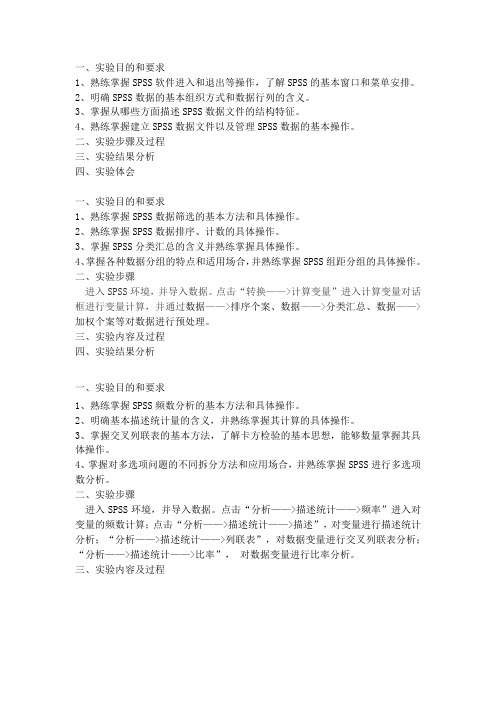
一、实验目的和要求1、熟练掌握SPSS软件进入和退出等操作,了解SPSS的基本窗口和菜单安排。
2、明确SPSS数据的基本组织方式和数据行列的含义。
3、掌握从哪些方面描述SPSS数据文件的结构特征。
4、熟练掌握建立SPSS数据文件以及管理SPSS数据的基本操作。
二、实验步骤及过程三、实验结果分析四、实验体会一、实验目的和要求1、熟练掌握SPSS数据筛选的基本方法和具体操作。
2、熟练掌握SPSS数据排序、计数的具体操作。
3、掌握SPSS分类汇总的含义并熟练掌握具体操作。
4、掌握各种数据分组的特点和适用场合,并熟练掌握SPSS组距分组的具体操作。
二、实验步骤进入SPSS环境,并导入数据。
点击“转换——>计算变量”进入计算变量对话框进行变量计算,并通过数据——>排序个案、数据——>分类汇总、数据——>加权个案等对数据进行预处理。
三、实验内容及过程四、实验结果分析一、实验目的和要求1、熟练掌握SPSS频数分析的基本方法和具体操作。
2、明确基本描述统计量的含义,并熟练掌握其计算的具体操作。
3、掌握交叉列联表的基本方法,了解卡方检验的基本思想,能够数量掌握其具体操作。
4、掌握对多选项问题的不同拆分方法和应用场合,并熟练掌握SPSS进行多选项数分析。
二、实验步骤进入SPSS环境,并导入数据。
点击“分析——>描述统计——>频率”进入对变量的频数计算;点击“分析——>描述统计——>描述”,对变量进行描述统计分析;“分析——>描述统计——>列联表”,对数据变量进行交叉列联表分析;“分析——>描述统计——>比率”,对数据变量进行比率分析。
三、实验内容及过程。
- 1、下载文档前请自行甄别文档内容的完整性,平台不提供额外的编辑、内容补充、找答案等附加服务。
- 2、"仅部分预览"的文档,不可在线预览部分如存在完整性等问题,可反馈申请退款(可完整预览的文档不适用该条件!)。
- 3、如文档侵犯您的权益,请联系客服反馈,我们会尽快为您处理(人工客服工作时间:9:00-18:30)。
数据文件的编辑
定义变量名
定义变量类型
定义变量取值的值标签
定义变量取值的值标签
输入数据
保存数据文件
搜索个案/单元格
插入/删除一个变量/个案
重新编码
重新编码
重新编码
计算变量
变量排秩
课程说明
考核要求
ቤተ መጻሕፍቲ ባይዱ
课堂讨论:20%
课堂提问:8分
新颖性:4分 学术性:4分
小组自评:4分 学生互评:8分
实验成绩:20%(16项上机实验) 期中考试:10% 期末考试:50%
上机考试(闭卷):50分 理论考试(闭卷):50分
课堂讨论
全班分为5个小组(每组8人) 每组提出的问题要涉及研究设计(主要是数据处理)
参考书目
必读参考书:
张厚粲, 徐建平. 现代心理与教育统计学. 北京师范大 学出版社, 2004.10. George Casella, Roger L. Berger. Statistics Inference(2nd Ed.). China Machine Press, 2002.10. 张文彤. SPSS11统计分析教程(基础篇). 北京希望 电子出版社, 2002.6. 张文彤. SPSS11统计分析教程(高级篇). 北京希望 电子出版社, 2002.6. 陈超, 邹滢. SPSS15.0常用功能与应用. 电子工业出版 社, 2009.3.
选读参考书:
实验一 SPSS数据文件的建立与编辑
实验目的
掌握定义变量、数据输入方法、其他格式数据文件 的读入等建立SPSS数据文件的基本操作。 掌握数据的搜索、变量的插入与删除、观察量的插 入与删除、根据已存在的变量建立新变量、变量排 秩等编辑SPSS数据文件的基本操作。 微机 SPSS for Windows V17.0统计软件包
实验设备
实验一 SPSS数据文件的建立与编辑
实验内容
建立一个SPSS数据文件 数据的搜索 变量的插入与删除 个案的插入与删除 根据已存在的变量建立新变量 变量排秩等操作
实验一 SPSS数据文件的建立与编辑
实验步骤
数据文件的建立
定义变量名(variable name) 定义变量类型(variable type) 定义变量标签(variable label) 定义变量取值的值标签(value label) 输入数据 保存数据文件 搜索个案/单元格 插入/删除一个变量/个案 重新编码 计算变量 变量排秩
